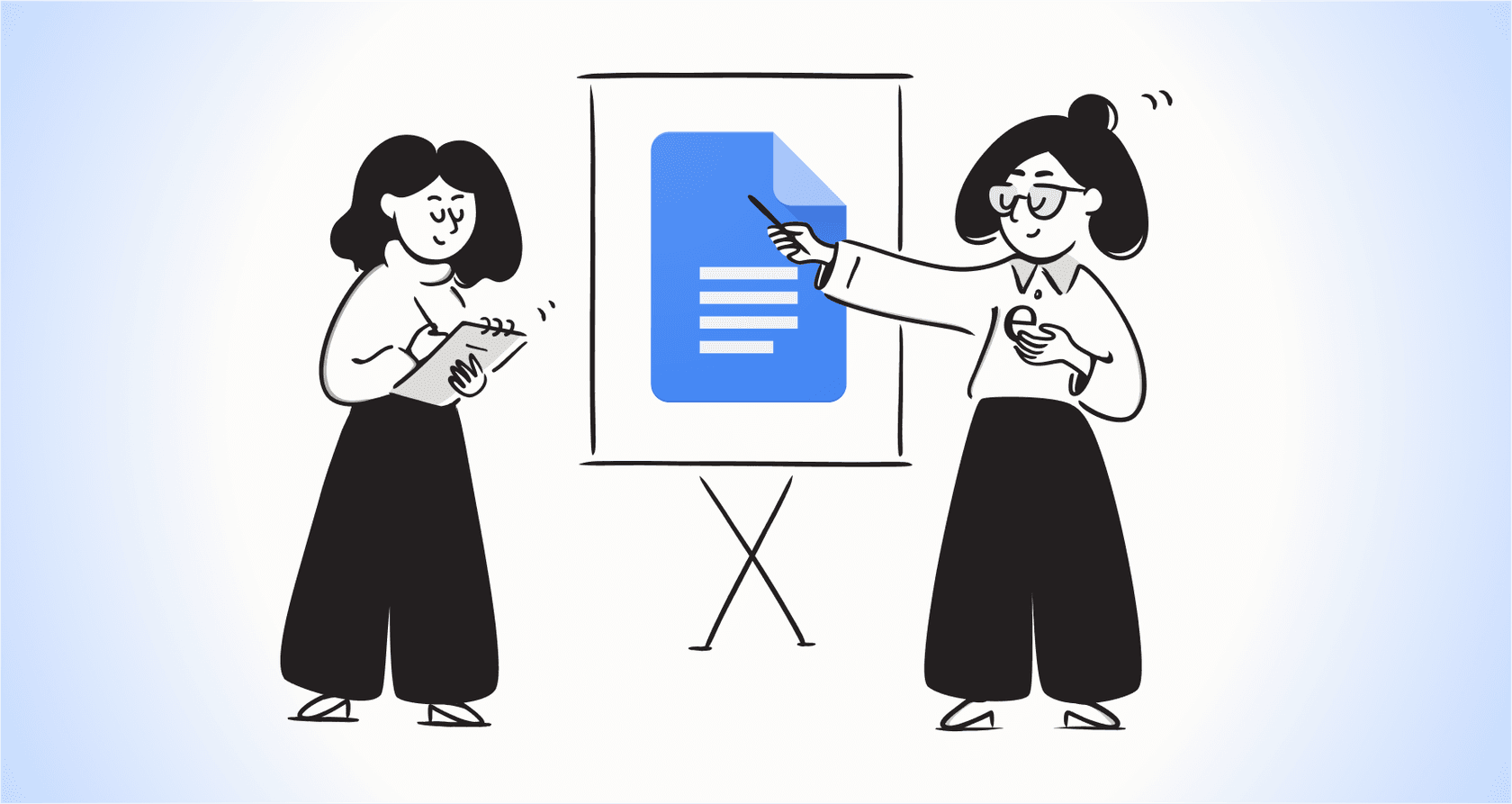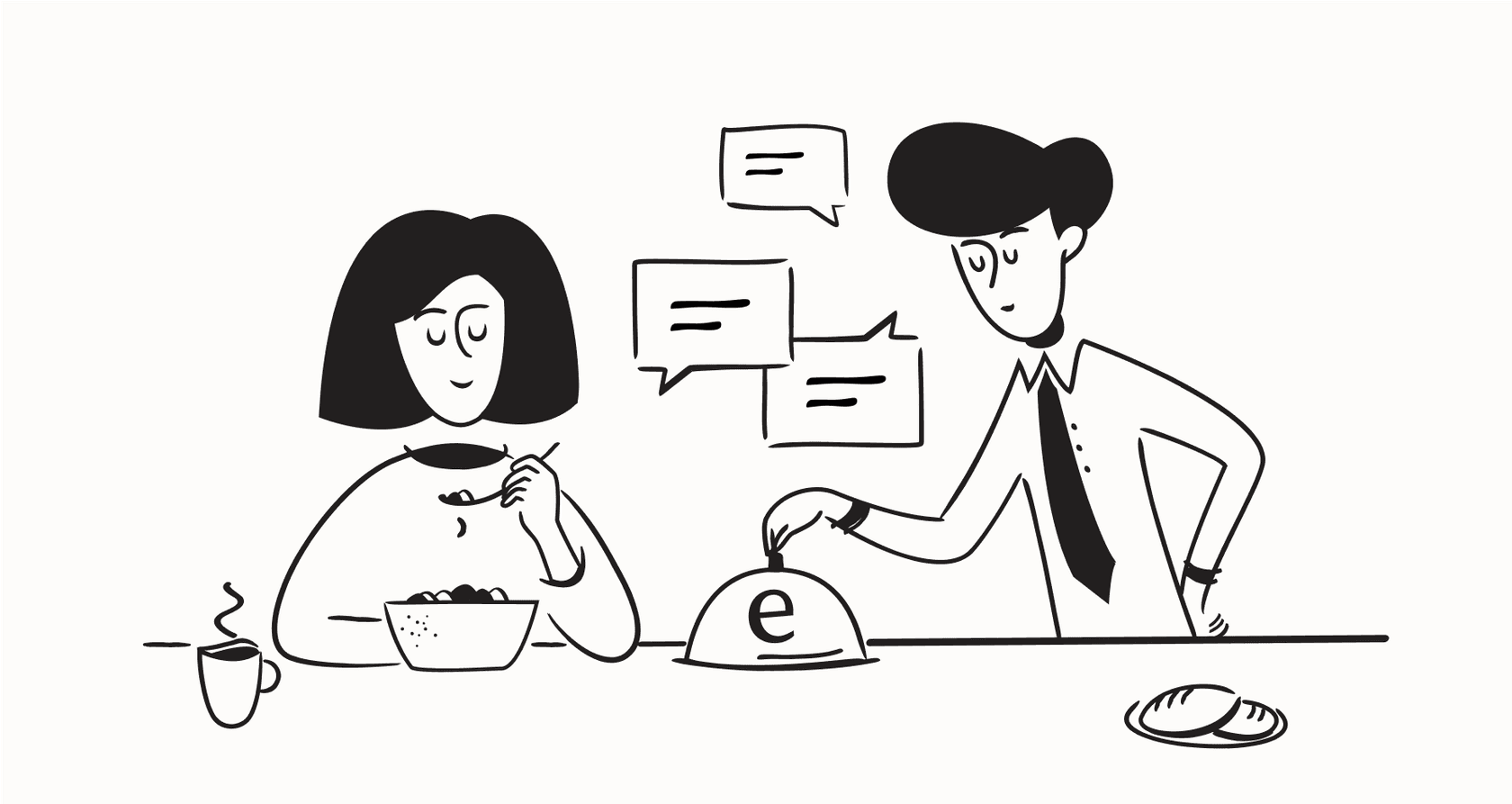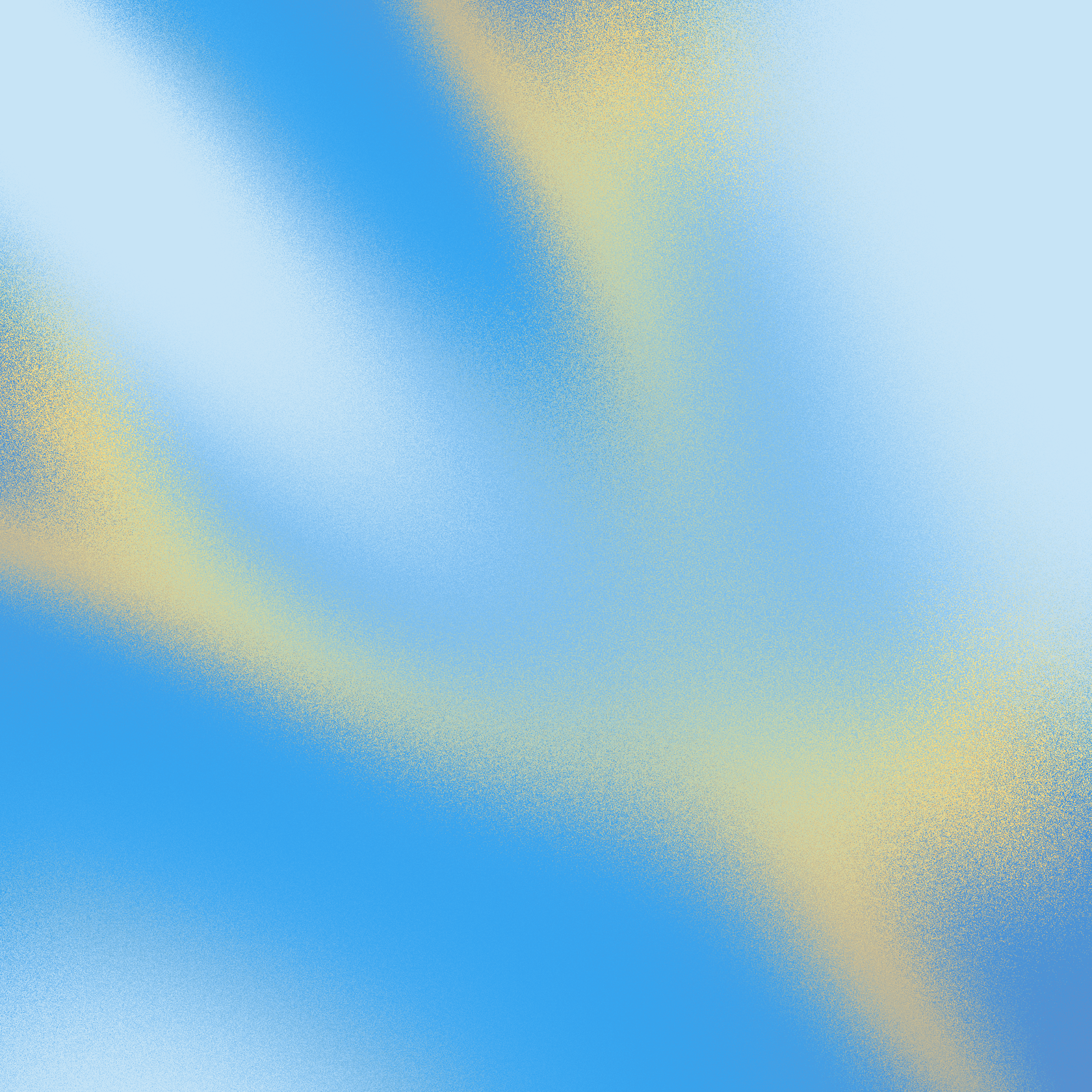Wie man Google Docs mit Slack verbindet

Katelin Teen
Last edited February 27, 2025

Mit eesel AI können Sie einen KI-Bot oder Agenten erstellen, der auf Ihren Google Docs trainiert werden kann. Sie können diesen KI-Bot dann mit Ihrem Slack verbinden, sodass Ihr Team auf das Wissen zugreifen kann, auf dem der Bot trainiert wurde, und ihm Fragen stellen kann.
Warum sollte ich Google Docs mit Slack verbinden?
Ihre Dokumentation sollte nicht alles an einem Ort sein müssen. Mit eesel AI können Sie alle Ihre Plattformen verbinden. Sie können Ihre Unternehmensdokumentation nutzen, um Ihren internen Teams zu helfen, sofortige Antworten auf jede Frage zu finden, Dokumente über Ihre Wissensplattformen zu suchen und das Rätselraten zu beseitigen.
Ihr Team wird sich freuen, ihre Arbeitsabläufe zu beschleunigen und manuelle Aufgaben zu minimieren.
Ihre Kunden werden sich freuen, sofortige Antworten zu erhalten, die genau sind, Quelllinks bereitstellen und den Ton beibehalten, den Sie dafür festgelegt haben.
Wie verbinde ich Google Docs mit Slack?
Sobald Sie ein Konto über unseren Anmeldelink erstellt haben, folgen Sie diesen Schritten:
- Navigieren Sie zu dem Bot, den Sie trainieren möchten.

2. Klicken Sie auf die Plus-Schaltfläche im Abschnitt Quellen der Seitenleiste, um das Quellenmenü zu öffnen.

3. Wählen Sie Google Docs aus und folgen Sie den Anweisungen, um die Chrome-Browsererweiterung zu installieren.

4. Öffnen Sie die Erweiterung, wenn Sie Ihre Confluence-Seiten geöffnet haben, und wählen Sie den richtigen Bot aus.

5. Wählen Sie 'Quellen hinzufügen', dann entweder 'Aktuellen Tab hinzufügen' oder 'Alle Tabs im Fenster hinzufügen.'

6. Navigiere zurück zu deinem Dashboard und wähle Ziele, Slack.

7. Wählen Sie den Arbeitsbereich aus, den Sie zu eesel hinzufügen möchten, und klicken Sie auf Erlauben.

8. Teste deinen neuen Slack KI-Assistenten.

9. Kontaktieren Sie uns, um weitere erweiterte Anpassungen einzurichten, wie mehr als einen Bot für einen Arbeitsbereich in verschiedenen Kanälen.